欢迎使用Small PDF转换成WORD转换器,这里为您提供SmallPDF转换器最新资讯以及SmallPDF转换器 相关基础教程、使用技巧、软件相关知识、软件激活、升级及常见问题等帮助。
发布时间:2022-12-13 18:04:14
PDF可以转Excel呢?不知道在日常的办公中,大家有没有碰到过这样一个问题:当领导给你发个PDF文件后,要求你尽快地将PDF文件中的表格数据进行修改,但当你把PDF转换成Excel格式后,发现转换后的文件排版格式错乱的。所以,很多用户都会产生这样一个疑惑,PDF是否可以转Excel呢?在PDF转Excel又该注意些什么呢?请不要担心,下面小编就来分享一下相关内容,一起来看下吧。

Excel表格跟其它文件不同,其中包含的数据是特别重要的,并且这些数据是以很多种形式存在的,所以将PDF转换成Excel的话,需要所选的PDF转换器专业度很强!另外,在转换PDF文件之前,需要先将其做好备份的操作,以免转换之后文件被覆盖,导致数据丢失的问题发生。最后,PDF转Excel的话,在保存文件之前,需要先行预览一下转换的效果,避免转换之后出现乱码的问题。
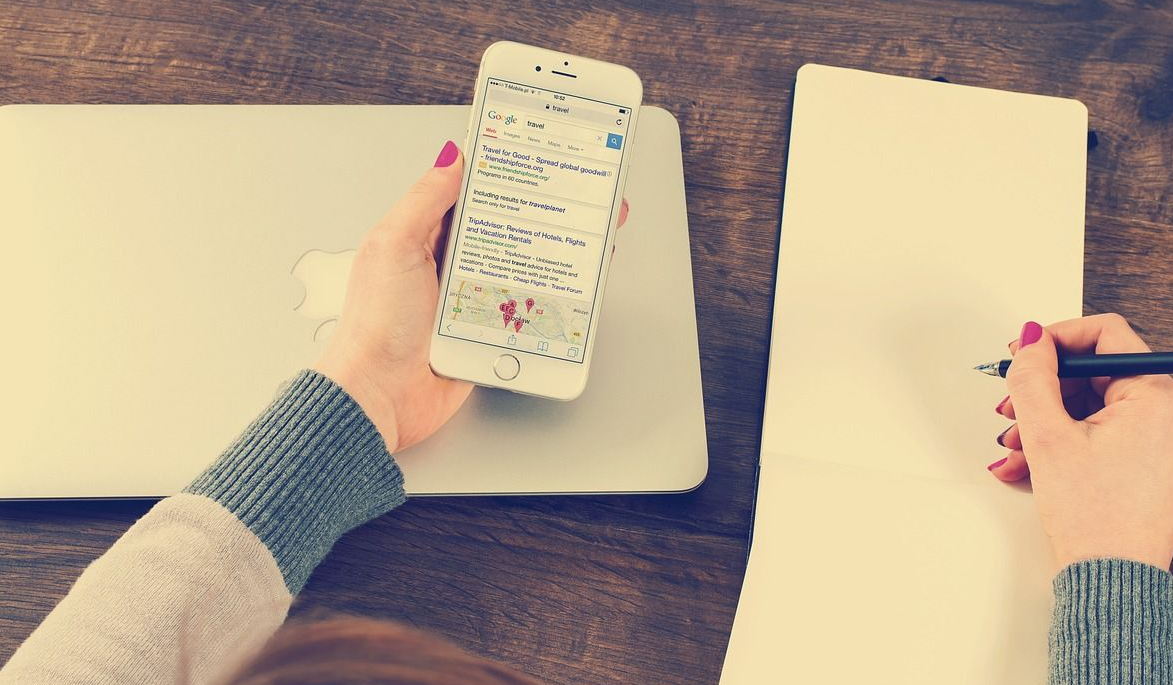
关于将PDF转Excel,理想中的方法当然是直接进行编辑操作。但是,用过的用户都知道,这样操作的话,不仅仅不能满足自己的需求,而且容易出现乱码等问题。所以,想要解决这个问题,最好的方法便是选择专业的“SmallPDFer”PDF转换器来试试看。
操作方式:
直接运行SmallPDFer软件,并在首界面中选择【PDF转Excel】板块。然后在对应的页面,我们点击中间方框内任意位置选择文件或文件夹,再在左下方选择输出目录。确认没有其它需求的话,可以一键点击右下角的【开始转换】。转换完成之后,就可以立即查看转换好的Excel文件。
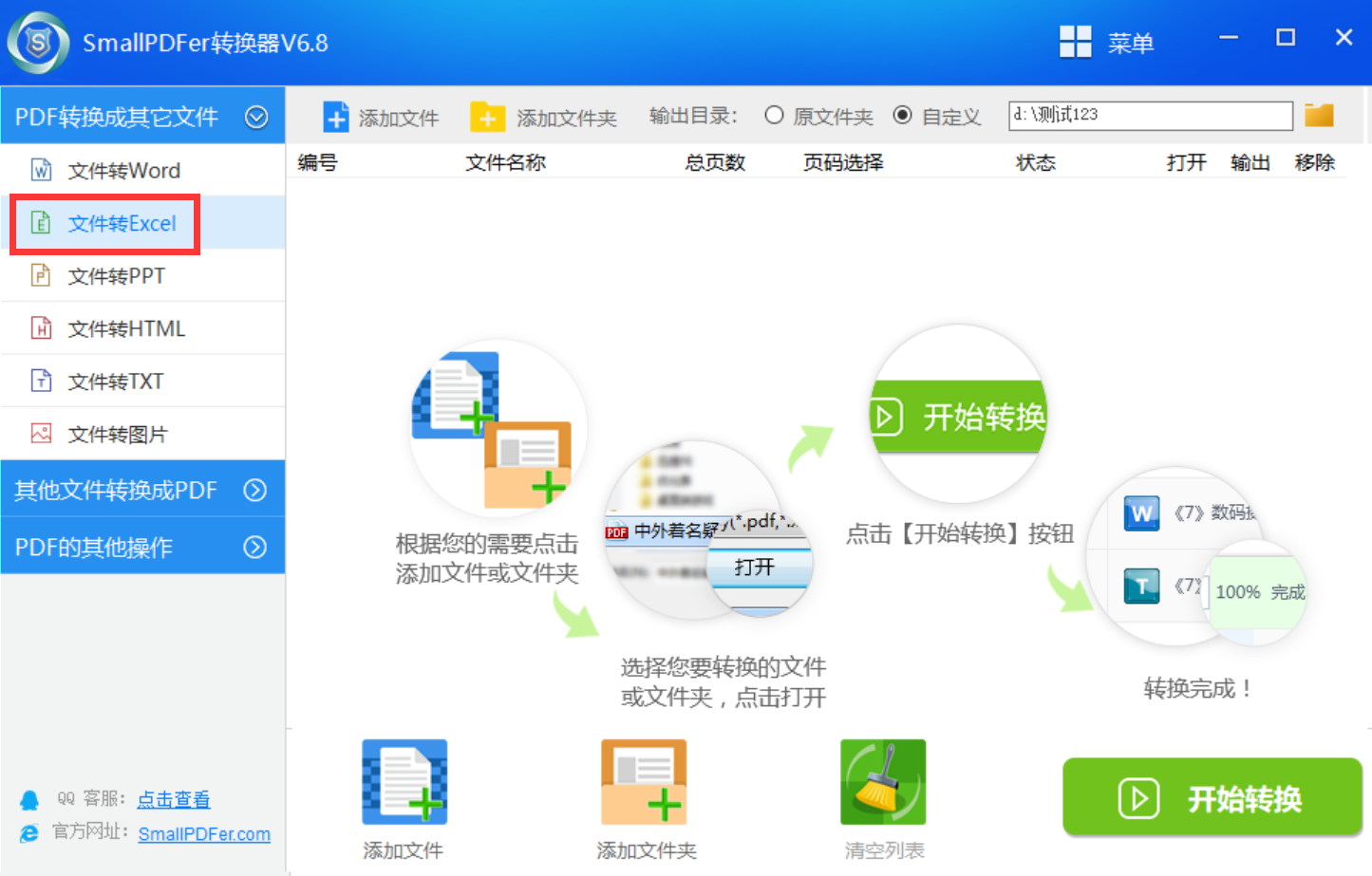
除了上面分享的方法以外,如果您喜欢在手机上进行操作的话,可以通过手机系统自带的识别功能来完成PDF转换的需求,不过这个方法需要多一些步骤,也就是识别PDF文件中的文字之后,再将其手动复制到Excel文件之中。操作也是很简单的,只需将需要转换的PDF文件打开,并按住选择“识别图中的文字”或者“提取文字”即可。
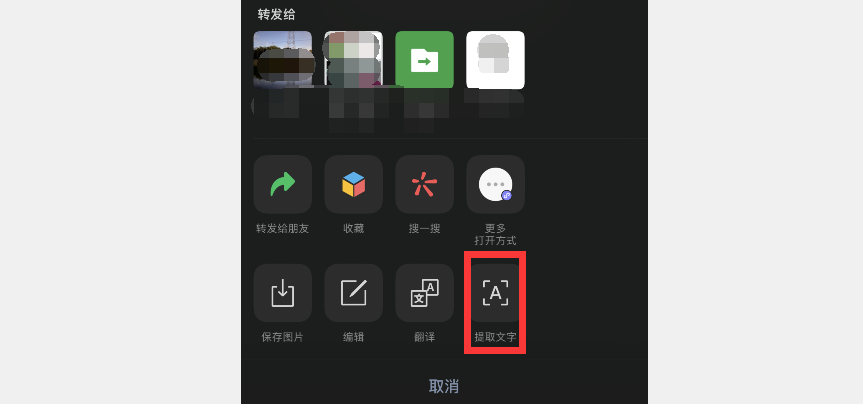
关于PDF转Excel的相关问题,小编就为大家分享到这里了,希望可以帮助到您。总体来讲,这三种方法的操作都是很简单,效果也是比较好的。但是,小编更加倾向您选择第一个方法,也相信它可以完美地帮助您解决问题。温馨提示:如果您在使用SmallPDFer这款软件的时候遇到问题,请及时与我们联系,祝您PDF转Excel操作成功。